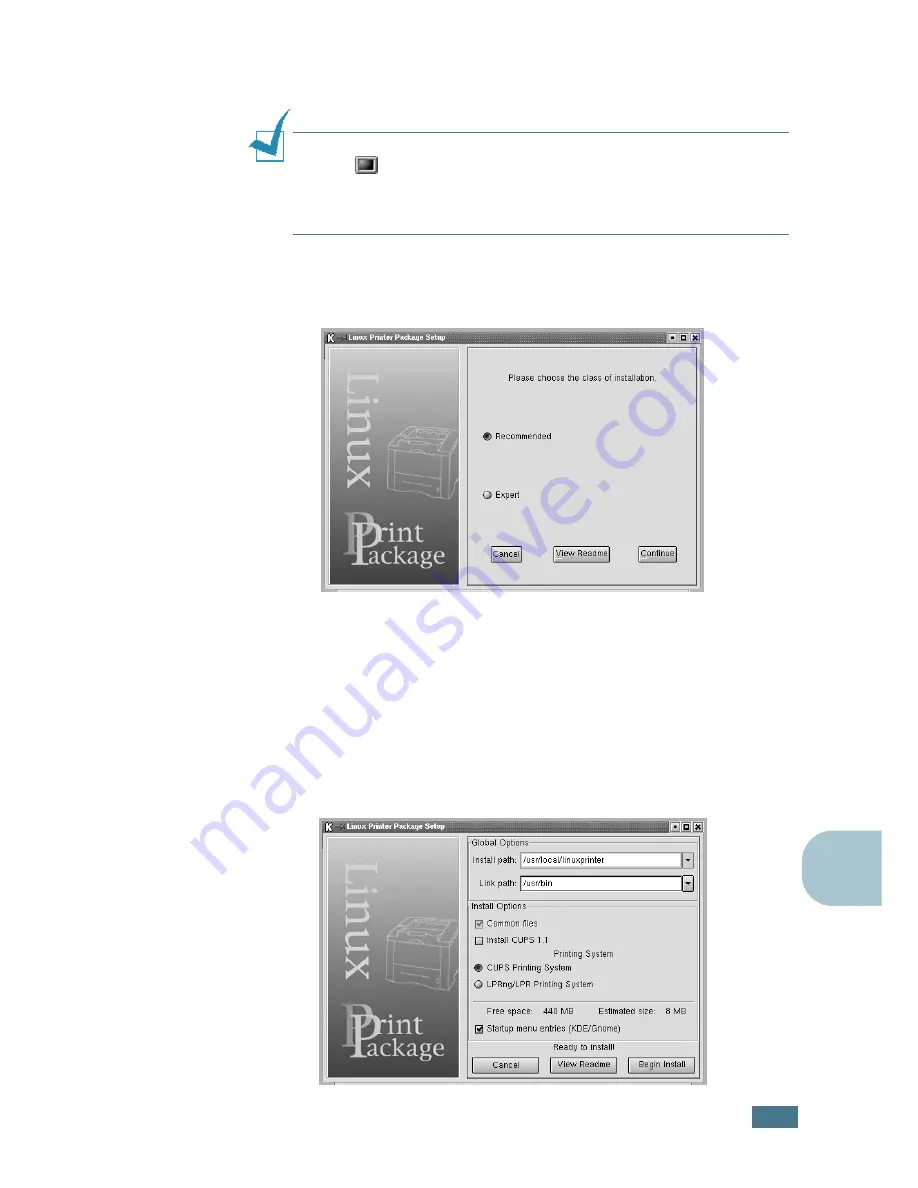
U
SO
DE
LA
IMPRESORA
EN
L
INUX
C.
3
C
3
Inserte el CD-ROM del software de impresión. El CD-ROM se
ejecuta automáticamente.
N
OTA
:
Si el CD-ROM no se ejecuta automáticamente, haga clic en
el icono
situado en la parte inferior de la ventana. Cuando
aparece la pantalla del terminal, escriba:
[root@local /root]#
cd /mnt/cdrom
(directorio del CD-ROM)
[root@local cdrom]#
./setup.sh
4
Seleccione el tipo de instalación, que puede ser la
recomendada (
Recommended
) o la avanzada (
Expert
), y
haga clic en
Continue
.
Si elige la opción
Recommended
, la instalación se realiza
de forma totalmente automatizada y no se necesita
interacción alguna por parte del usuario. La opción de
instalación
Expert
permite al usuario seleccionar la ruta de
instalación y el sistema de impresión.
5
Si ha seleccionado
Recommended
, vaya directamente al
paso 6.
Para la instalación
Expert
, seleccione la opción deseada y
haga clic en
Begin Install
para comenzar la instalación.
Summary of Contents for ML 2150 - B/W Laser Printer
Page 14: ...xiii...
Page 43: ...INSTALACI N DE LA IMPRESORA 2 22 NOTAS...
Page 65: ...USO DEL PANEL DE CONTROL 3 22 NOTAS...
Page 89: ...UTILIZACI N DE LOS MATERIALES DE IMPRESI N 4 24 NOTAS...
Page 155: ...SOLUCI N DE PROBLEMAS 7 28 NOTAS...
Page 183: ...USO DE LA IMPRESORA EN LINUX C 12 NOTAS...
Page 219: ...INSTALACI N DE LAS OPCIONES DE IMPRESI N F 12 NOTAS...
Page 230: ...ESPECIFICACIONES G 11 G...
Page 231: ...ESPECIFICACIONES G 12...
Page 232: ...ESPECIFICACIONES G 13 G...
Page 233: ...ESPECIFICACIONES G 14 NOTAS...
Page 237: ...Rev 1 00 Home Visite nuestra p gina Web en http www samsungprinter com...
















































